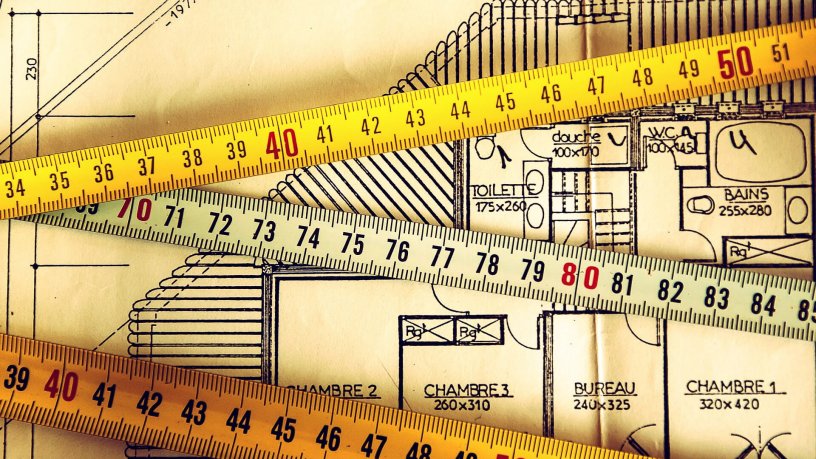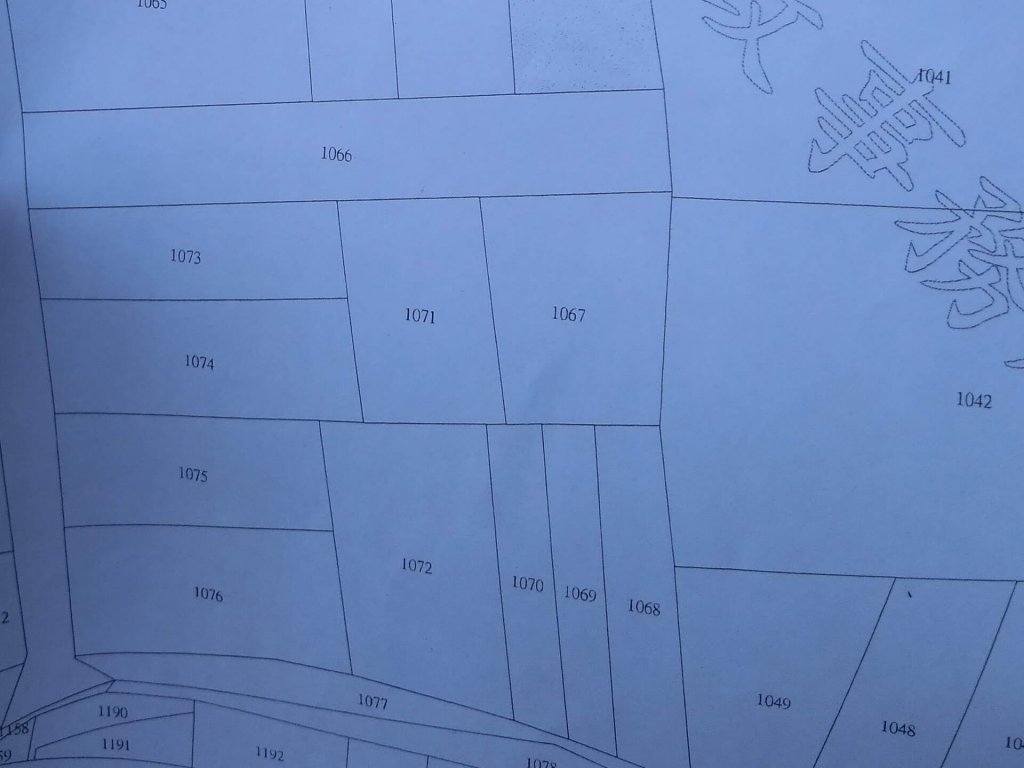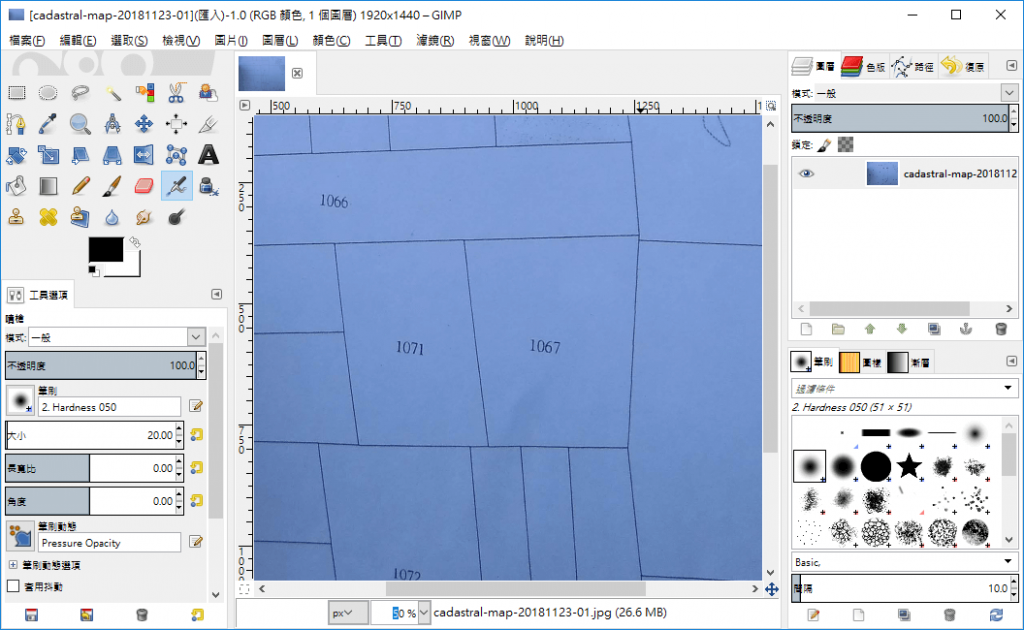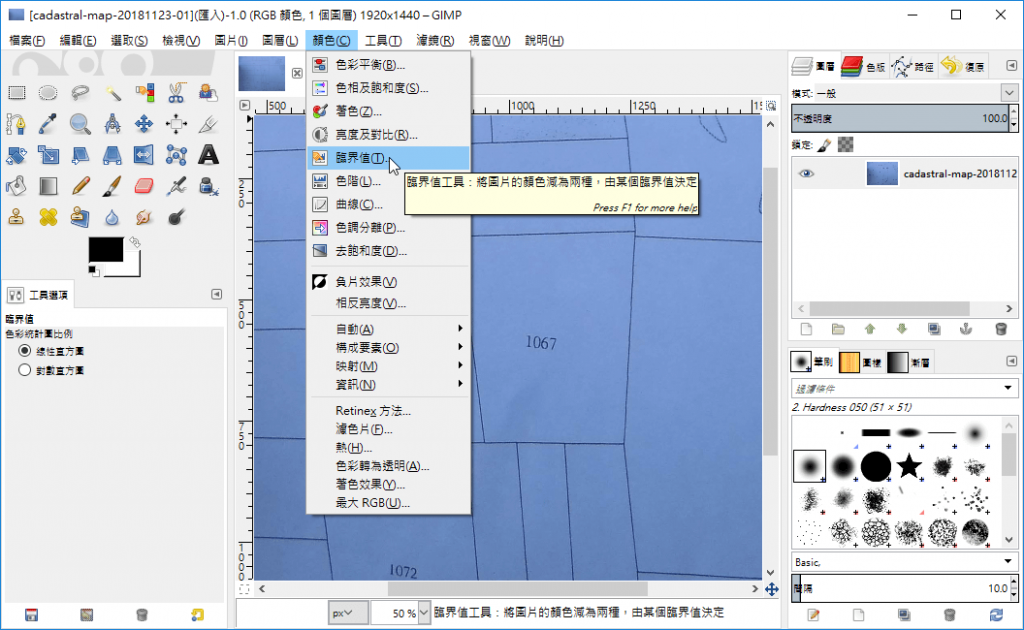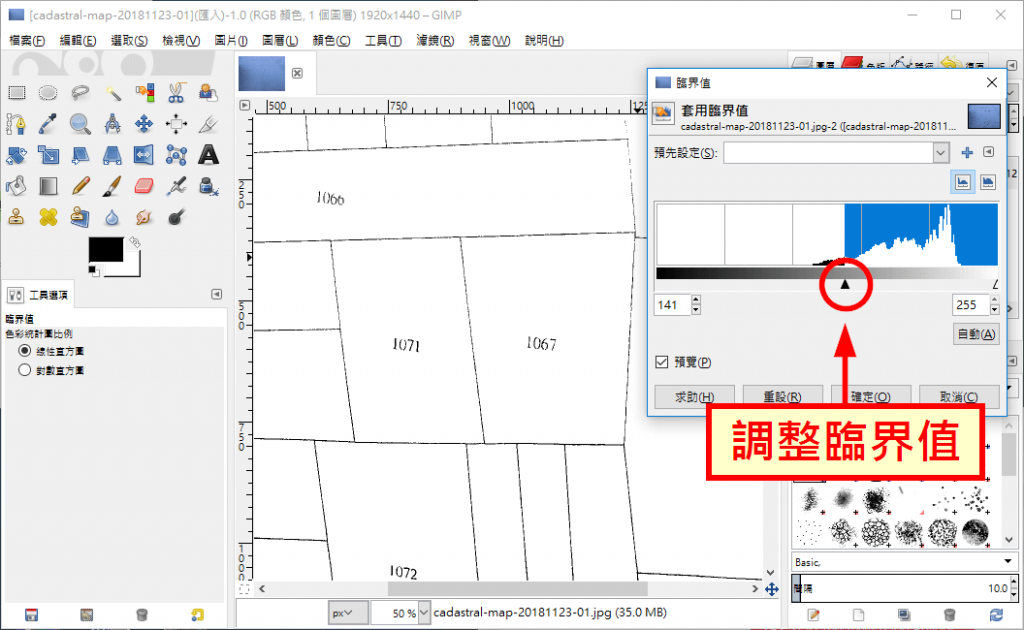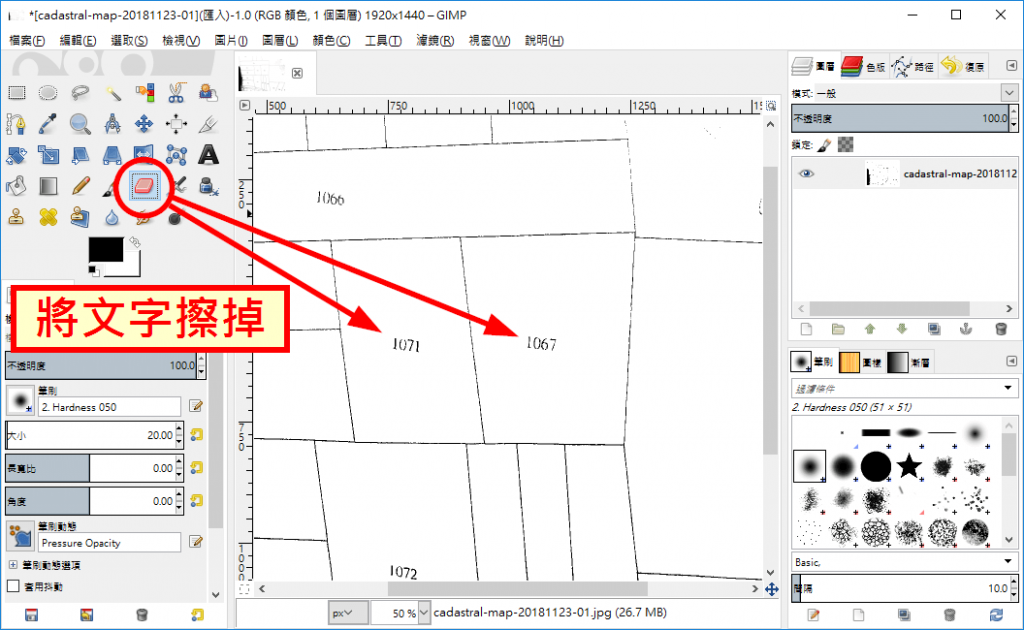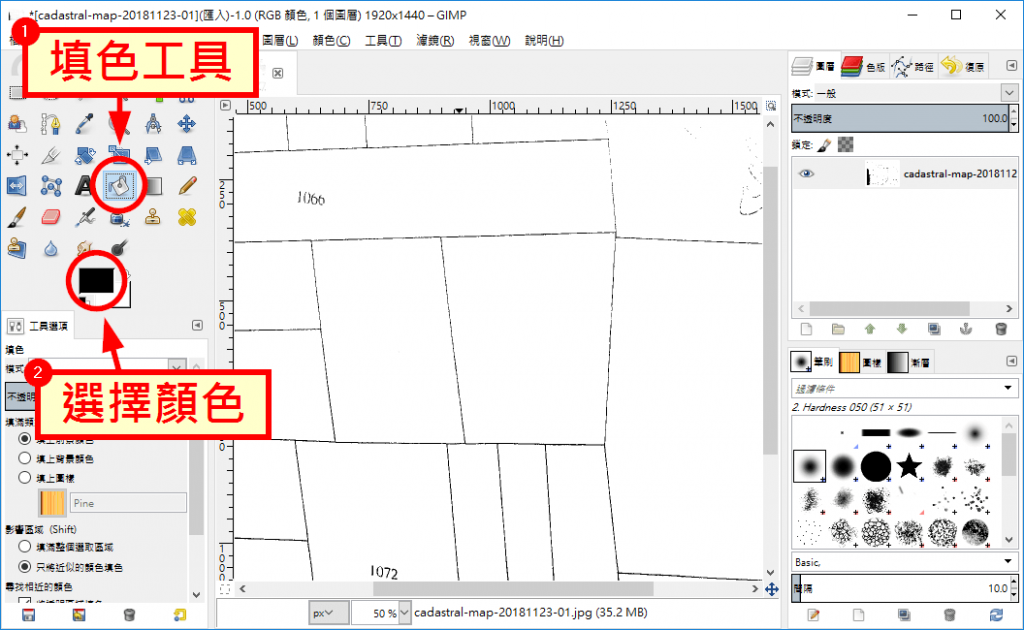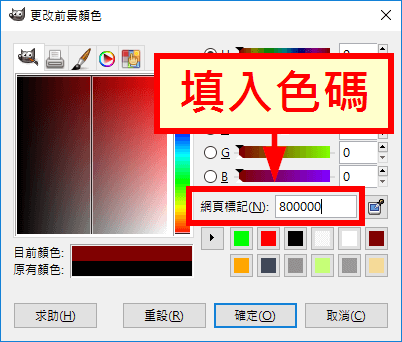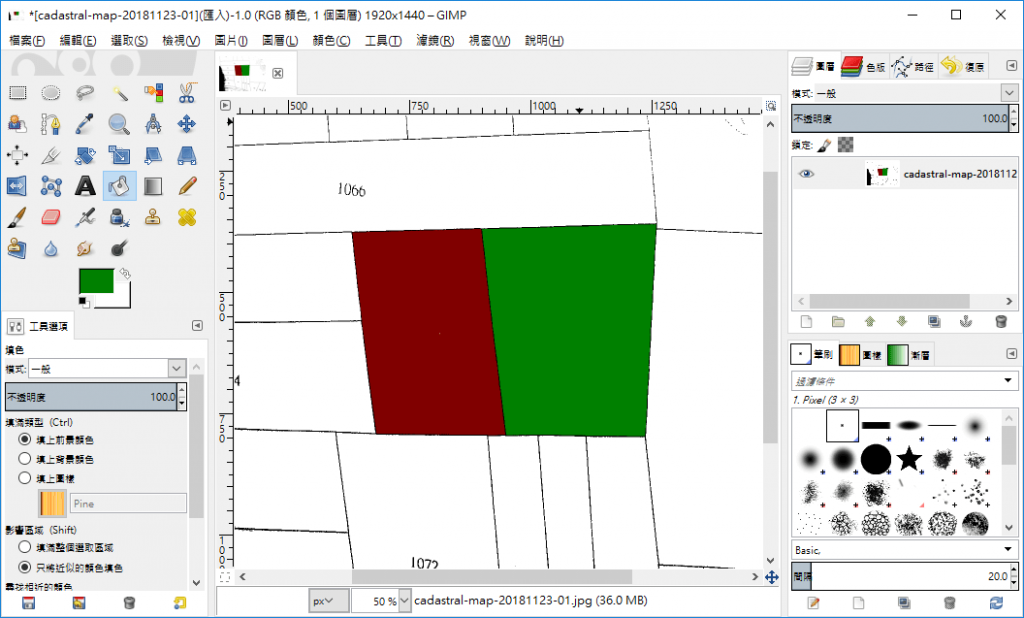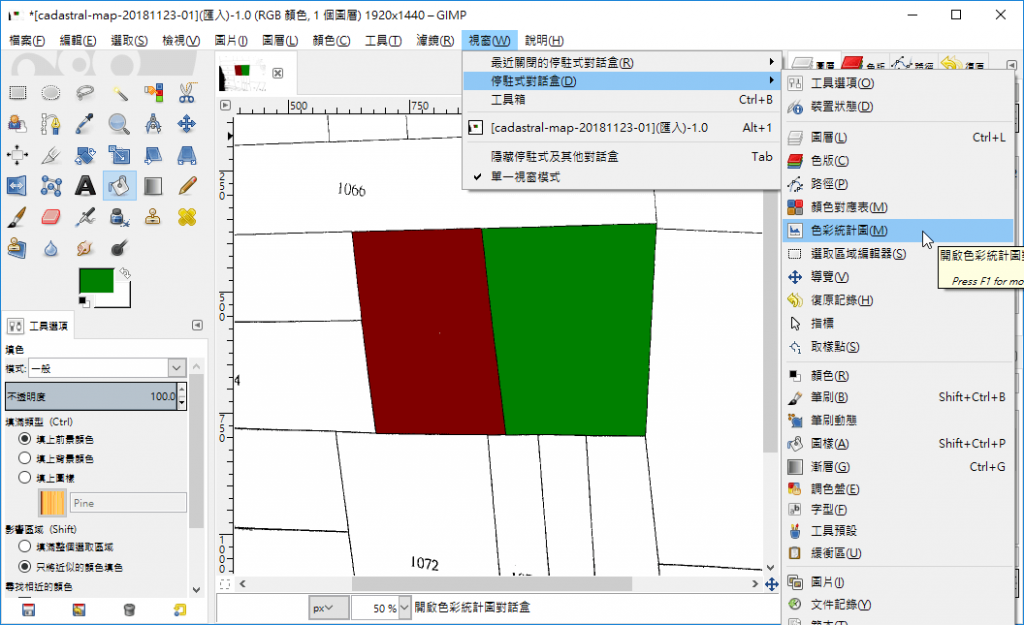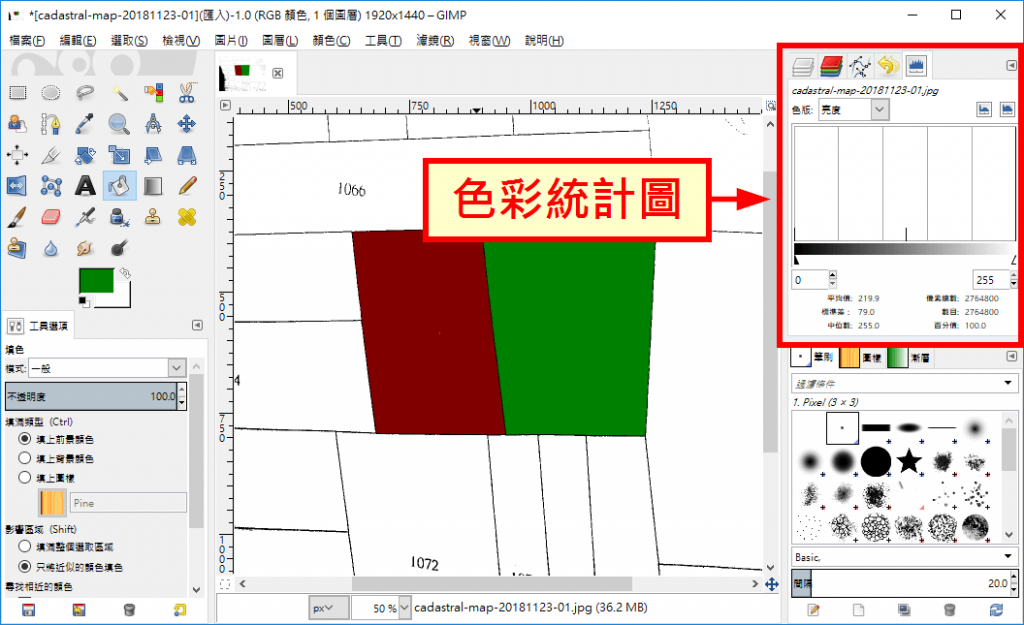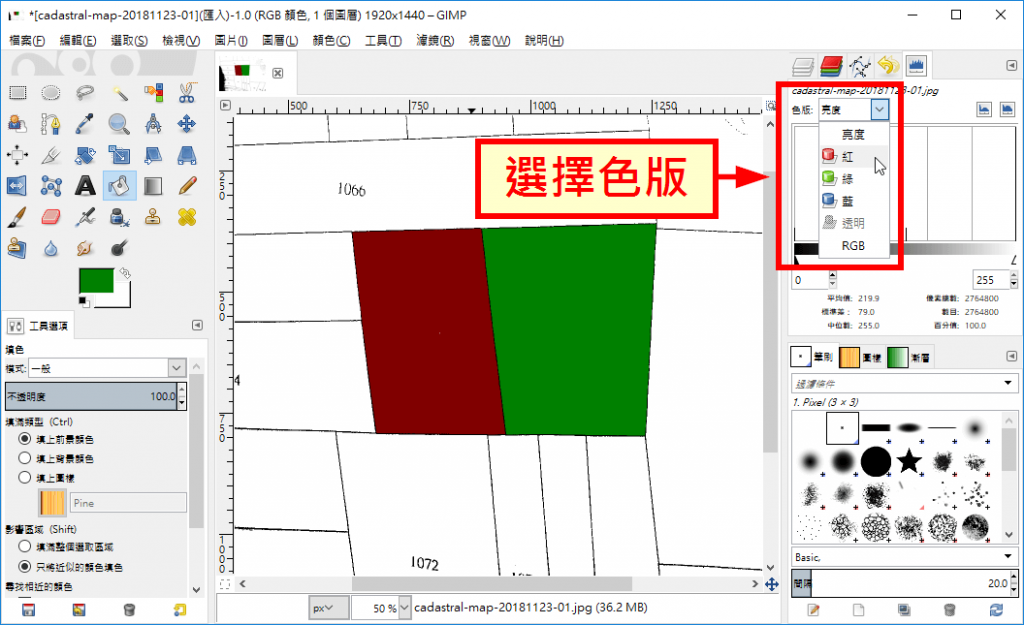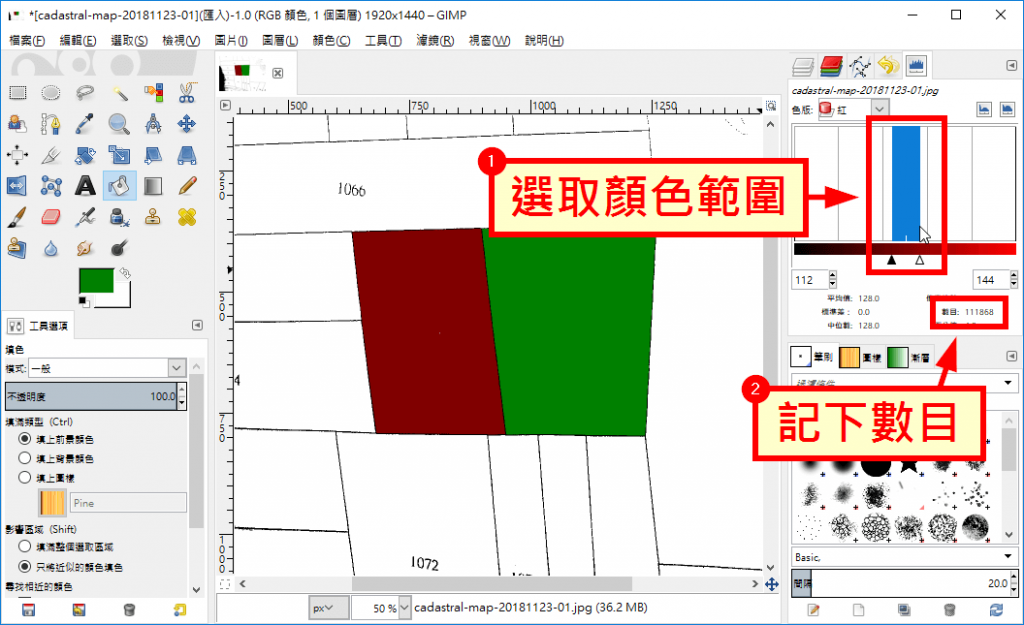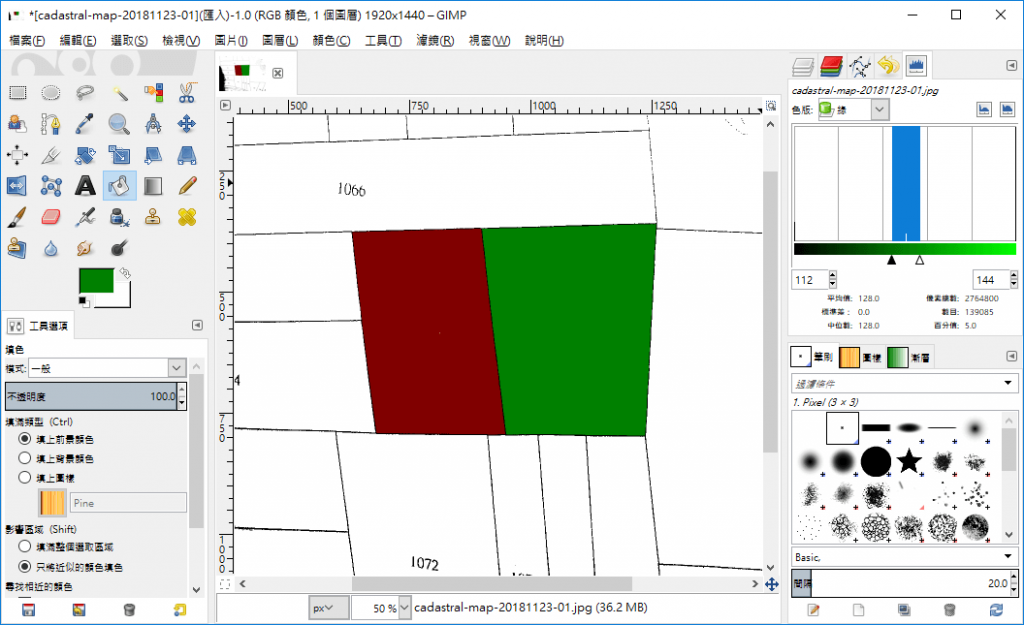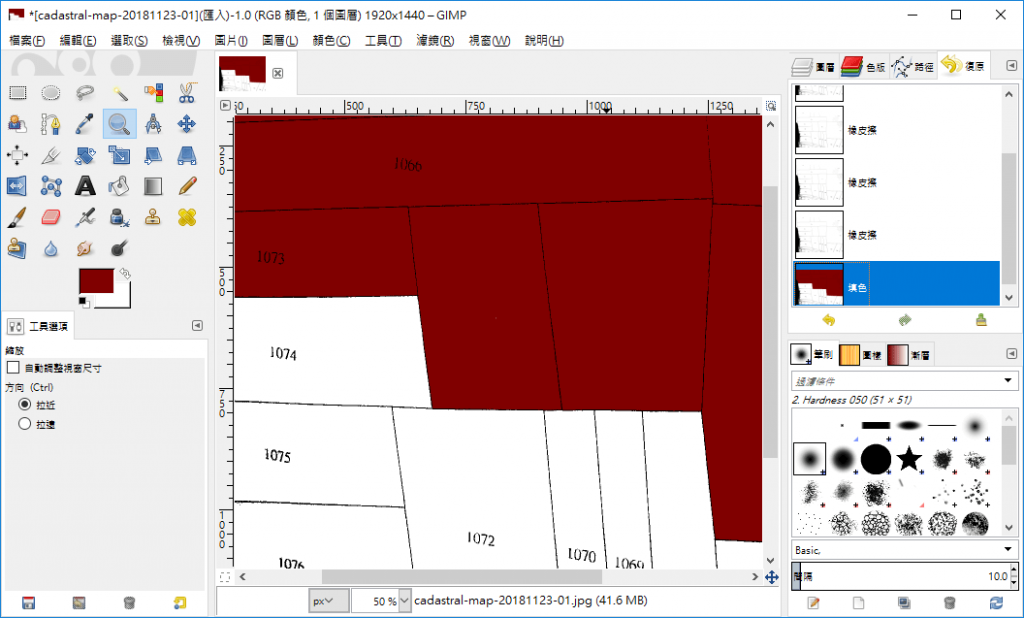本篇介紹如何使用 GIMP 繪圖軟體,靠著地籍圖的照片,直接估算鄰近土地的面積。
在購買土地或房子的時候,都會看一下地籍圖,查詢土地的地號、座落位置以及面積等資訊,而如果這時候我們想要知道周圍每一塊土地的實際面積有多大,進而估算總價的時候,除了使用目測之外,其實有更精準的方法。
以下我們示範以免費的 GIMP 繪圖軟體,量測地籍圖上每一塊土地面積的步驟。
Step 1
首先當然是從 GIMP 的網站上下載 GIMP 的軟體,並且安裝起來。
Step 2
使用 GIMP 打開地籍圖的照片檔。
Step 3
在「顏色」選單中,點選「臨界值」。
Step 4
調整臨界值,想辦法讓地籍圖變得更清晰,消除不必要的雜點,但也要保持線條的完整,不可以讓線條斷掉。
Step 5
使用橡皮擦功能,將地籍圖上的文字擦掉,讓計算更準確。
Step 6
點選「填色工具」,並點選前景顏色。
Step 7
由於我們的照片在經過臨界值的處理過後,所有的顏色都被轉換為黑色(000000)與白色(FFFFFF),所以這裡在選擇標註用的顏色時,只要錯開黑色與白色即可,建議可以選擇 800000、008000、000080 這幾個位於黑色與白色中間的顏色。
Step 8
將想要測量的土地用不同的顏色填滿,這裡我們使用 800000、008000 這兩種顏色作為示範。
Step 8
在「視窗」選單中,點選「顏色統計圖」。
Step 9
「色彩統計圖」視窗在開啟之後,通常會位於右上角,上面會顯示像素數值的分佈狀況。
Step 10
由於我們是使用 800000、008000 這兩種顏色作為標註的顏色,所以分別要查看紅色與綠色的像素數值分布。首先從「色版」中選擇「紅」。
Step 11
接著使用滑鼠拖曳的方式,選擇像素數值的範圍,只要包含 128(0x80)即可,然後記下「數目」欄位顯示的數值,以這個例子來說就是 111868。
Step 12
在綠色色版中也是一樣,選擇像素數值包含 128,記下「數目」欄位顯示的數值,也就是 139085。
每塊地的像素數目就等於實際面積的比例,也就是說這兩塊土地面積的比例就是:
紅色土地面積:綠色土地面積 = 111868:139085
而通常在地籍圖上,我們會知道某一塊地的精確面積,這樣就可計算出每一塊地的實際面積了。假設我們已經知道深紅色的土地面積是 20 坪的話,若要估算綠色土地的面積的話,就可以這樣算:
20 / 111868 * 139085 = 24.86591 坪
填色問題
如果在填色的時候,顏色一下子填入太多格,這個問題通常是因為臨界值設定太低,讓圖上的線條斷掉了。
土地的界線只要有破洞,不管破洞有多大,在填色的時候都會出問題。
解決的方法就是回到上一步驟,把臨界值調高一點,或是直接用鉛筆功能,手動把斷掉線條補起來。